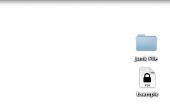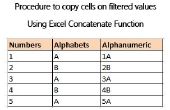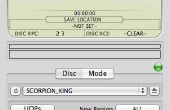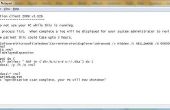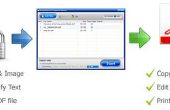Stap 1: Kies de mappen en/of bestanden die u back wilt-up.

In de rode rechthoeken zijn de mappen die ik heb gekozen om een back-up. Hier is de eerste bit van code die zal u wilt typen in uw Blocnote.
uitschakelen
:: variabelen
SET odrive = % odrive: ~ 0, 2%
set backupcmd = xcopy/s /c /d /e /h /i /r /y
pauze
% backupcmd % "% USERPROFILE%\pictures" "%drive%\User Files\Photos"
Wat dit doet vertelt de computer te kopiëren van de mappen die u hebt geselecteerd en alles erin, en sla het op uw flash-drive. Ik beveel een flash drive met minimaal 8 GB voor dit project, afhankelijk van hoeveel bestanden u hebt. Dit is de meest gecompliceerde stap. de lijn van de onderstaande code is de computer vertellen wat u wilt kopiëren. u kunt het aan uw voorkeur.
% backupcmd % "% USERPROFILE%\pictures" "%drive%\User Files\Photos"
Deze code is gonna mijn foto's op mijn flash drive opslaan in een map met de naam /User_files/Photos die zeer gemakkelijk kan worden veranderd als deze
% backupcmd % "% USERPROFILE%\Videos" "%drive%\User Files\Videos"
Zie hoe ik foto's tot video's veranderd? Het is zo eenvoudig. Weergegeven in de afbeelding hierboven, gemarkeerd in het rood, zijn alle mappen die heb ik gekozen voor een back-up. Hier is de volledige plaat van code.
% backupcmd % "% USERPROFILE%\pictures" "%drive%\User Files\Photos
% backupcmd % "% USERPROFILE%\Favorites" "%drive%\User Files\Favorites"
% backupcmd % "% USERPROFILE%\documents" "%drive%\User Files\Documents"
% backupcmd % "% USERPROFILE%\videos" "%drive%\User Files\Videos"
% backupcmd % "% USERPROFILE%\downloads" "%drive%\User Files\Downloads"
% backupcmd % "% USERPROFILE%\desktop" "%drive%\User Files\Desktop"
% backupcmd % "% USERPROFILE%\onedrive" "%drive%\User Files\OneDrive"
Dit is mijn foto's, favorieten, documenten, video's, Downloads, Desktop en OneDrive kopiëren bestanden. VERGEET NIET OM OP TE SLAAN ALS A. BAT BESTAND. DIT IS ESSENTIEEL.